June 8
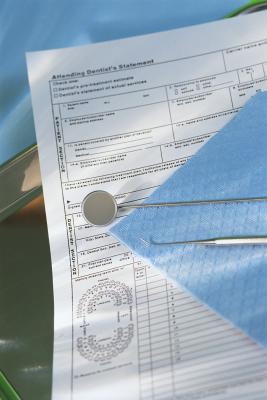
Potrebbe essere necessario moduli stampabili per la vostra prossima registrazione di eventi, utilizzare la biblioteca, o campagna politica; gli usi per i moduli stampabili sono molti. E 'semplice per creare forme stampabili personalizzato utilizzando il software di produttività che probabilmente già installato sul personal computer. La suite più completa di programmi di software di produttività è Microsoft Office, che include programmi che possono generare forme stampabili come Microsoft Word e Publisher. Per l'uso on-line o basata su PC, utilizzare Adobe Acrobat per creare forme che non possono essere modificati o modificati senza accesso al formato originale MS Office.
1 Aprire Microsoft Word. Se non viene richiesto di selezionare un modello di documento da una finestra di dialogo, andare al menu "File" e selezionare "Nuovo" da modello. Sfoglia le sezioni per trovare un modello di modulo che si adatta alle proprie esigenze. Se non si dispone di un modello di modulo stampabile precaricato, selezionare il menu "Modelli in linea" nella parte inferiore del menu sorgente. Scorri fino alla sezione "Moduli". Microsoft Office fa molti modelli di modulo differenti disponibili on-line a poco o nessun costo per l'utente. Seleziona da moduli di domanda di occupazione, moduli di domanda di adesione, modelli di assegnazione, rubriche, grafici di incentivazione, schede di riferimento, e centinaia di altre opzioni. Tenete a mente che queste forme sono completamente personalizzabili e, se un modulo non ha il formato esatto avete bisogno, è sempre possibile aggiungere manualmente o rimuovere le sezioni superflue.
2 Selezionare il modello di modulo desiderato e fare clic su "Scegli" in basso a destra della finestra di dialogo. Accetta i termini e le condizioni che Microsoft verrà richiesto di immettere i modelli di documenti generati dagli utenti. Il modello si aprirà come un nuovo documento. Salvare il modello subito; si può semplicemente premere "Ctrl" + "S" per salvare le modifiche apportate senza il rischio di perdere il lavoro. Procedere per modificare il documento secondo necessità. Eventuali zone d'ombra sul modello di modulo indicano campi modificabili; essi non appariranno sul copie stampate del modulo.
3 In anteprima il modulo compilato utilizzando la funzione "Anteprima di stampa" in Microsoft Word. In Microsoft Word 2011, l'opzione di anteprima di stampa è disponibile nella finestra di dialogo "Stampa". Si aprirà l'applicazione "Anteprima", che è l'equivalente Mac di Adobe Acrobat Reader. Se non si dispone di una stampante installato sul computer e si utilizza MS Word 2011, non sarà in grado di accedere alla funzione di anteprima di stampa. Salvare una copia finale del modulo una volta che avete ritenuto pronto per la stampa.
4 Salvare una copia del documento in formato PDF, se si prevede di distribuire praticamente o renderlo disponibile on-line. La versione Professional di Adobe Acrobat vi permetterà anche di salvare il documento in formato PDF intelligente, significa che il modulo può essere scaricato e compilato su un computer. Vai al menu "File" in Microsoft Word e fare clic su "Salva con nome", quindi selezionare "Salva come PDF" o "XPS". Su un Mac, selezionare il "formato di file PDF" dal menu a discesa del formato. Salvare il file in formato PDF vi darà un'idea di come la versione stampata. Potrebbe essere necessario modificare il documento nativo di Microsoft Word, se il convertitore di PDF cambia i margini o altre impostazioni che modificano l'aspetto del tuo modulo stampabile.
5 Stampa, inviare on-line, e distribuire la versione PDF del modulo stampabile. È possibile allegare un file PDF e inviarlo via e-mail a stampanti professionali, come la FedEx Kinko, per esigenze di stampa ad alto volume.
